Um ausreichend Speicherplatz auf einer externen Festplatte zu erhalten, müssen unnötige Ordner entfernt werden. Dennoch kann das Löschen dieser Ordner zu einer Herausforderung werden, wenn auf Ihrem Mac ständig Fehlermeldungen auftreten, wie zum Beispiel „Der Vorgang kann nicht abgeschlossen werden, da Sicherungselemente nicht geändert werden können“, „Datei kann aufgrund von Löschbeschränkungen nicht in den Papierkorb verschoben werden“ oder „ Der Vorgang kann nicht abgeschlossen werden, da das Element derzeit verwendet wird“ usw. Glücklicherweise gibt es wirksame Methoden, um dieses Dilemma zu überwinden. In dieser Anleitung erfahren Sie, wie Sie das Löschen eines Ordners erzwingen, der auf dem Mac nicht gelöscht werden kann.
Teil 1: Warum können Sie Ordner auf dem Mac nicht löschen?
Mehrere Faktoren können zu Schwierigkeiten beim Löschen eines Ordners auf Ihrem Mac führen. Hier sind einige häufige Gründe:
- Ordner/Element ist gesperrt: Der Ordner oder die Datei ist möglicherweise gesperrt, sodass das Löschen ohne die erforderlichen Berechtigungen verhindert wird.
- Wird noch von einer anderen Anwendung oder einem anderen Prozess verwendet: Wenn der Ordner oder die Datei derzeit von einer anderen Anwendung oder einem anderen Prozess verwendet wird, kann er erst gelöscht werden, wenn er nicht mehr verwendet wird.
- Das Löschen des Ordners/der Datei ist nicht zulässig: Unzureichende Benutzerrechte oder eingeschränkter Zugriff können das Löschen bestimmter Ordner oder Dateien verhindern.
- Der Ordner/die Datei kann nicht gefunden werden, da er beschädigt oder beschädigt ist: Wenn der Ordner oder die Datei beschädigt oder beschädigt ist, kann das System sie möglicherweise nicht zum Löschen finden.
Teil 2: Einfache Möglichkeit, mit wenigen Klicks das Löschen eines Ordners/einer Datei auf dem Mac zu erzwingen
Macube ist eine außergewöhnliche Lösung zum Löschen von Ordnern auf dem Mac. Es zeichnet sich auf dem Markt dadurch aus, dass es eine Reihe integrierter Funktionen bietet, darunter einen Duplikat-Finder, die Verwaltung großer und alter Dateien sowie einen Aktenvernichter. Das Bereinigen Ihres Mac mit diesem Programm dauert nur wenige Sekunden und bringt überraschend viel wiedergewonnenen Speicherplatz. Mit Macube können Sie mühelos lästige Duplikate beseitigen, die sonst Stunden Ihrer Zeit in Anspruch nehmen würden. Darüber hinaus entfernt Macube effizient unnötige Dateien und verbessert die Organisation Ihrer Dateien und Ordner. Sein fortschrittlicher Algorithmus kann sogar ähnliche Bilder erkennen, sodass Sie sie entfernen können, bevor Sie entscheiden, welche Sie behalten möchten. Macube legt außerdem großen Wert auf den Datenschutz und bietet eine 30-tägige Geld-zurück-Garantie sowie den Schutz Ihrer sensiblen Daten. Mit einem einzigen Klick können Sie Ihren Browserverlauf löschen und Ihre Browserdaten privat halten. Mit diesem Mac-Cleaner können Sie unerwünschte Ordner in nur wenigen Minuten schnell und sicher entfernen.
Hauptmerkmale
- Ermöglicht das dauerhafte Löschen jeder Datei von Ihrem Mac.
- Entfernen Sie Apps und Caches mühelos mit einem einzigen Klick von Ihrem Mac und stellen Sie so eine vollständige Entfernung sicher.
- Es identifiziert Gigabyte unnötiger Dateien in macOS-Systemordnern, iTunes, Fotos, E-Mails, Browsern und sogar großen alten Dateien.
- Unterstützt Sie beim mühelosen Löschen von Junk-Dateien mit nur einem Klick.
- Bietet fachkundige Unterstützung durch Beantwortung Ihrer E-Mails innerhalb von 24 Stunden.
Hier sind die Schritte zum Löschen eines Ordners auf einem Mac mit Macube
Schritt 1: Wählen Sie Smart Scan für eine optimierte Möglichkeit, unnötige Dateien/Ordner auf Ihrem gesamten Mac zu finden und zu entfernen.

Schritt 2: Nachdem Sie die Scanergebnisse überprüft haben, treffen Sie eine sorgfältige Auswahl der Dateien und Ordner, die Sie nicht mehr benötigen, und fahren Sie mit deren Entfernung fort.

Schritt 3: Das Zurückgewinnen Ihres Speicherplatzes ist jetzt ein Kinderspiel – mit einem einfachen Klick, um alle unnötigen Dateien zu löschen.

Teil 3: Verschiedene Lösungen aus unterschiedlichen Gründen, um das Löschen eines Ordners/einer Datei auf dem Mac zu erzwingen
Das Löschen von Ordnern auf einem Mac bietet mehrere Methoden, von denen jede bemerkenswert effizient und einfach auszuführen ist. Hier bieten wir aus unterschiedlichen Gründen verschiedene Lösungen an, um das Löschen eines Ordners/von Dateien auf dem Mac zu erzwingen.
1. Die Lösung aufgrund der Ordner-/Elementsperre
Wenn Sie beim Versuch, ihn zu löschen, auf das Problem eines gesperrten Ordners stoßen, müssen Sie ihn entsperren. Hier sind die Schritte zum Entfernen der Sperre für den Ordner, der nicht gelöscht werden kann:
Schritt 1: Klicken Sie mit der rechten Maustaste (oder bei gedrückter Strg-Taste) auf die Datei, die im Finder nicht gelöscht werden kann.
Schritt 2: Sie müssen im Menü die Option „Informationen abrufen“ auswählen.
Schritt 3: Erweitern Sie den Abschnitt „Allgemein“.
Schritt 4: Deaktivieren Sie das Kontrollkästchen „Gesperrt“.
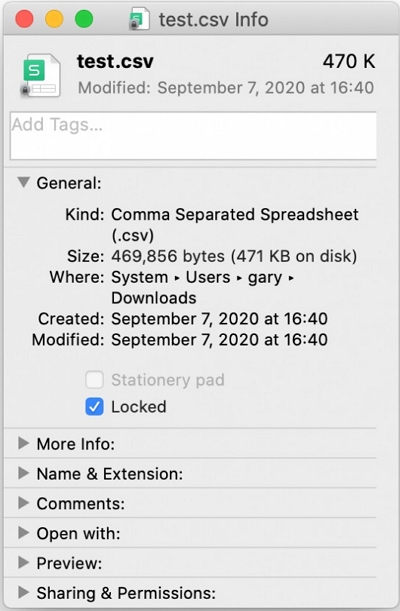
Verwenden Sie Terminal, um einen Ordner zu entsperren
Schritt 1: Starten Sie das Terminal-Tool, indem Sie auf das Spotlight-Symbol klicken und „Terminal“ eingeben.
Schritt 2: Um den Dateipfad anzugeben, geben Sie im Terminal den Befehl „chflags nouchg /filelocation“ ein und ziehen Sie die Datei per Drag & Drop in den Befehl. Drücken Sie abschließend die Eingabetaste. Denken Sie daran, „/filelocation“ durch den tatsächlichen Pfad Ihrer Datei zu ersetzen.
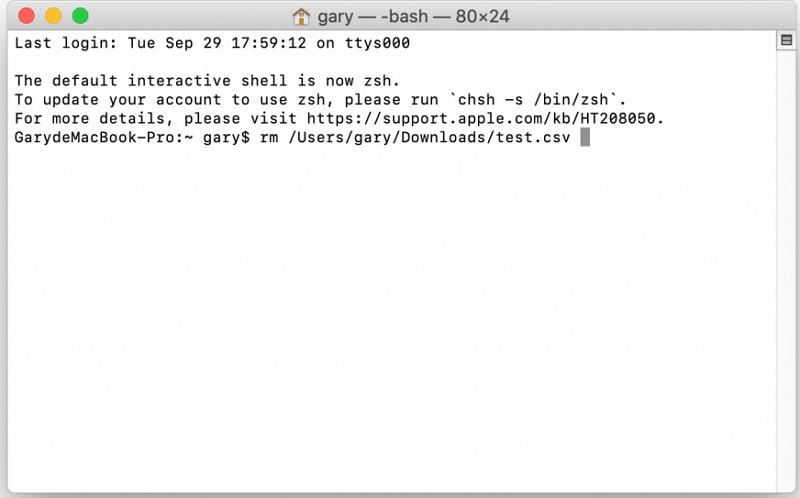
Schritt 3: Versuchen Sie erneut, die Datei zu löschen.
2. Die Lösung aufgrund der weiteren Verwendung durch eine andere Anwendung oder einen anderen Prozess
Wenn Sie auf eine Situation stoßen, in der Sie einen aktuell verwendeten Ordner löschen müssen, besteht ein einfacher Ansatz zur Lösung des Problems darin, den zugehörigen Prozess zu identifizieren und ihn zu beenden. Befolgen Sie diese Schritte, um den beteiligten Prozess zu bestimmen:
Schritt 1: Gehen Sie zum Ordner „Anwendungen“, öffnen Sie den Unterordner „Dienstprogramme“ und starten Sie den Aktivitätsmonitor.
Schritt 2: Suchen Sie auf der Registerkarte „CPU“ oder „Speicher“ nach dem Prozess, der die Datei verwendet.
Schritt 3: Wählen Sie den Prozess aus und klicken Sie auf das Symbol „Prozess beenden“, um ihn zu beenden.
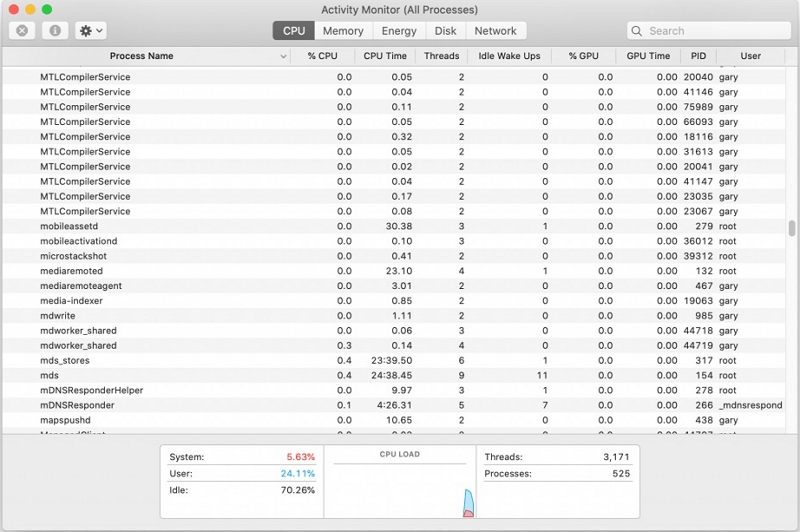
3. Die Lösung aufgrund fehlender Genehmigung
Gelegentlich kann ein Ordner aufgrund unzureichender Änderungsberechtigungen nicht gelöscht werden. Diese Art von Problem kann in zwei Szenarien auftreten:
- Der Ordner ist derzeit gesperrt und Sie verfügen nicht über die erforderlichen Berechtigungen, um ihn zu entsperren.
- Bei jedem Versuch, den Ordner zu löschen, wird ständig eine Fehlermeldung angezeigt.
Gehen Sie folgendermaßen vor, um die Berechtigung zum Ändern eines Ordners und zum erzwungenen Löschen von Ordnern zu erhalten:
Schritt 1: Halten Sie die Strg-Taste gedrückt, klicken Sie dann mit der linken Maustaste auf den Ordner und wählen Sie „Informationen“ aus dem Menü.
Schritt 2: Suchen Sie im Fenster „Informationen“ nach dem Abschnitt „Freigabe und Berechtigungen“ und erweitern Sie ihn.
Schritt 3: In diesem Abschnitt finden Sie eine Liste der Benutzerkonten mit den entsprechenden Berechtigungen.
Schritt 4: Wenn Sie in der unteren rechten Ecke ein Vorhängeschlosssymbol sehen, klicken Sie darauf und geben Sie Ihr Administratorkennwort ein.
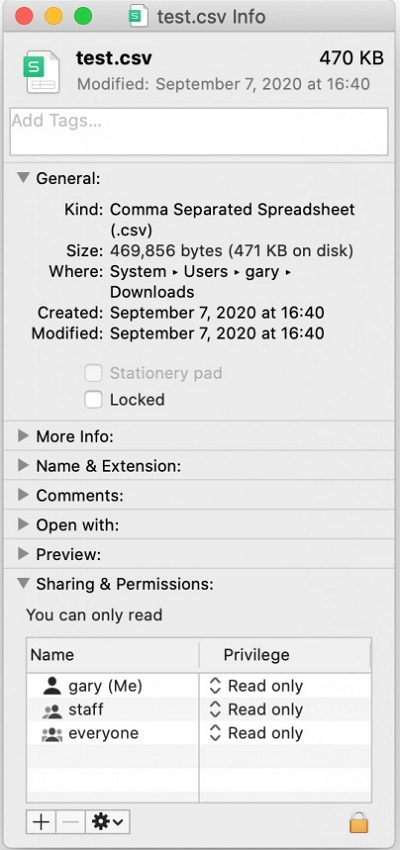
Schritt 5: Suchen Sie Ihr Benutzerkonto in der Liste, klicken Sie auf die Pfeilsymbole daneben und wählen Sie „Lesen & Schreiben“ aus dem Dropdown-Menü.
Schritt 6: Versuchen Sie erneut, den Ordner zu löschen.
4. Die Lösung aufgrund eines beschädigten Ordners/einer beschädigten Datei
Um einen Ordner auf dem Mac zwangsweise zu löschen und dauerhaft zu entfernen, können Sie die Funktion „Sicherer Papierkorb leeren“ verwenden. Hier ist eine Schritt-für-Schritt-Anleitung:
Schritt 1: Halten Sie das Papierkorbsymbol im Dock gedrückt.
Schritt 2: Halten Sie die Befehlstaste gedrückt, klicken Sie auf das Papierkorbsymbol und wählen Sie „Sicherer Papierkorb leeren“, wenn sich die Option „Papierkorb leeren“ in „Sicherer Papierkorb leeren“ ändert.
Schritt 3: Navigieren Sie zum Menü „Finder“ und wählen Sie die Option „Sicherer Papierkorb leeren“.
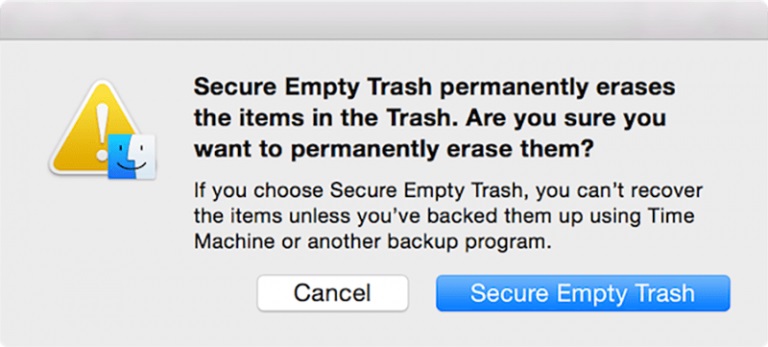
FAQ: MacOS-Ordner löschen
1. Kann ich den Anwendungsunterstützungsordner Mac löschen?
Obwohl es möglich ist, den Ordner „Application Support“ auf Ihrem Mac zu löschen, ist es wichtig, vorsichtig vorzugehen. Das Löschen wichtiger Dateien oder Ordner kann möglicherweise die Funktionalität von Anwendungen oder macOS selbst beeinträchtigen. Wenn Sie sich nicht sicher sind, ob Sie den Ordner „Application Support“ für eine bestimmte Anwendung löschen sollen, sollten Sie die Dokumentation der Anwendung konsultieren oder sich an deren Support-Team wenden, um Rat zu erhalten.
2. Ist es möglich, Ordner zu löschen, die derzeit auf dem Mac verwendet werden?
Vom Löschen von Ordnern, die derzeit auf dem Mac verwendet werden, wird im Allgemeinen abgeraten, da dies zu unvorhergesehenen Fehlern führen oder wichtige Systemprozesse und Anwendungen stören kann. Um Risiken zu minimieren, wird empfohlen, alle mit den Ordnern verbundenen aktiven Anwendungen oder Prozesse zu schließen, bevor Sie versuchen, sie zu löschen. Wenn weiterhin Unsicherheit über einen bestimmten Ordner besteht, ist es ratsam, in der Dokumentation nachzuschlagen, sich vom Support-Team der Anwendung beraten zu lassen oder einen erfahrenen Mac-Benutzer um Hilfe zu bitten.
Fazit:
Innerhalb weniger Minuten stehen zahlreiche Methoden zur Verfügung, um Ordner auf einem Mac zu löschen. In dieser Anleitung haben wir besprochen, wie Sie das Löschen eines Ordners auf dem Mac erzwingen können. Nachdem Sie eine oder mehrere der oben genannten Lösungen angewendet haben, ist es Ihnen möglicherweise gelungen, die Ordner gewaltsam zu löschen. Macube ist jedoch die Empfehlung für Sie von uns. Dieser Mac-Cleaner bietet eine umfassende Lösung zur Lösung von Problemen beim Löschen von Ordnern und Dateien auf Ihrem Mac. Darüber hinaus bietet es Funktionen wie das sichere Löschen des Browserverlaufs, das Freigeben von Speicherplatz durch Entfernen unerwünschter Daten, die dauerhafte Deinstallation von Apps und mehr. Die Kombination all dieser Funktionen macht ihn zum einzigartigen Mac-Reiniger auf dem Markt, der Ihren vielfältigen Anforderungen gerecht wird.
